Pesquisas de Site Wi-Fi, Análise, Solução de Problemas funcionam em um MacBook (macOS 11+) ou qualquer laptop (Windows 7/8/10/11) com um adaptador de rede sem fio padrão 802.11be/ax/ac/n/g/a/b. Leia mais sobre o suporte ao 802.11be aqui.
O que é o RSSI e qual a sua relação com uma rede Wi-Fi
RSSI, ou Indicador de Intensidade do Sinal Recebido, é uma métrica fundamental para avaliar o desempenho do WiFi. Este guia explica o que é RSSI, por que é importante e como medi-lo passo a passo usando o medidor de intensidade do sinal WiFi NetSpot para melhorar sua rede sem fio.
Ele não é perceptível para um usuário de um dispositivo receptor, no entanto, os dispositivos IEEE 802.11 fornecem aos seus usuários dados de medição de sinal, porque, de fato, a intensidade do sinal pode variar dramaticamente, afetando assim a funcionalidade destes dispositivos nas redes sem fios.
O que é RSSI e por que isso importa?
RSSI (Indicador de Intensidade do Sinal Recebido) é uma métrica fundamental que os engenheiros de rede utilizam regularmente. Ao fazer um esforço para aprender o que é, você pode obter uma compreensão muito mais profunda do desempenho da sua rede WiFi, o que é essencial para solucionar todos os tipos de problemas relacionados ao desempenho e à cobertura e desfrutar da melhor experiência possível.
Em termos simples, o RSSI mostra quão forte é o sinal quando ele chega ao seu dispositivo. Geralmente é exibido em valores negativos de dBm — quanto mais próximo esse número estiver de zero, mais forte é a sua conexão. Por exemplo, um RSSI de -45 dBm significa um sinal extremamente forte, enquanto -85 dBm está mais no lado instável.
Dito isso, a força do sinal é apenas uma parte do quebra-cabeça. Os padrões Wi-Fi de hoje — como Wi-Fi 6, 6E e Wi-Fi 7 — trazem mais para a mesa: velocidades mais rápidas, menor latência e melhor desempenho em ambientes movimentados.
Essas novas gerações também adicionam ferramentas mais inteligentes para analisar conexões, como o BSS Coloring, que ajuda a reduzir a interferência nos canais, e o OFDMA, que melhora a forma como os dados são compartilhados entre dispositivos. Então, enquanto o RSSI ainda é importante, ele funciona melhor quando é analisado em conjunto com essas métricas mais novas.
Para realmente entender o RSSI, no entanto, ajuda ver como ele se compara a outras medições de sinal usadas em redes móveis.
RSSI, RSRP, e SINR — Qual é a diferença?
No Wi-Fi, o RSSI oferece uma estimativa bruta da intensidade do sinal. Mas nas redes celulares 4G e 5G, os engenheiros normalmente dependem do RSRP, ou Potência Recebida do Sinal de Referência. Ao contrário do RSSI, que considera a potência total incluindo ruído e interferência, o RSRP foca apenas na potência dos sinais de referência enviados pela torre celular — proporcionando uma visão mais limpa da cobertura real.
Outra métrica chave é o SINR (Relação Sinal-Interferência mais Ruído). Ele mostra o quanto o sinal útil é mais forte em comparação com a interferência e o ruído de fundo. Quanto maior o SINR, melhor a qualidade da conexão. No mundo do Wi-Fi, um conceito similar é medido pelo SNR (Relação Sinal-Ruído), que desempenha o mesmo papel na avaliação da clareza do sinal.
Cada uma dessas métricas oferece uma perspectiva diferente do que está acontecendo nas ondas de rádio. Compreender como elas funcionam — e como se complementam — pode ajudar você a obter uma visão muito mais clara do desempenho real da sua rede.
O que significa RSSI?
A sigla RSSI significa Indicador de Intensidade de Sinal Recebido. Vamos explicar o que cada parte dessa sigla significa:
- Recebido: Sinais sem fio são tipicamente enviados por um roteador WiFi e recebidos por dispositivos WiFi, como smartphones, laptops, câmeras de segurança sem fio, entre outros. A palavra recebido indica que o RSSI está relacionado a sinais sem fio no momento em que são recebidos por dispositivos habilitados para WiFi.
- Intensidade do sinal: O RSSI mede a potência presente em um sinal de rádio recebido. Em outras palavras, mede a intensidade do sinal WiFi.
- Indicador: Esta é apenas outra palavra para "medição," que é o que o RSSI é.
Entender o termo é uma coisa; conhecer suas faixas numéricas e implicações é o próximo passo.
O que é o nível de RSSI?
Os sinais de WiFi começam a perder potência gradualmente desde o momento em que são transmitidos. Como o RSSI é uma medição da força do sinal recebido, ele é sempre negativo, indicando quanto da força do sinal foi perdida.
No mundo real, é impossível alcançar um RSSI de 0, mas você quer chegar o mais próximo possível de 0. Para mostrar quão próximo você está, os fabricantes e criadores de chipsets normalmente dividem os valores de RSSI em vários níveis.
Cada nível de RSSI representa um determinado nível de potência em miliwatts ou decibéis referenciados a um miliwatt (dBm). Quando você testa a força do sinal WiFi, você deve sempre se esforçar para descobrir o seu nível de RSSI. Você pode então usar a informação para determinar quanto espaço há para melhorias.
Por que o RSSI é importante?
Agora que você entende o significado de RSSI, é hora de discutir brevemente por que o RSSI é importante.
Muitos usuários de WiFi dependem de testes de velocidade da internet para descobrir a rapidez de sua conexão. Embora sejam rápidos e práticos, esses testes de velocidade da internet não contam a história completa, pois há diversos fatores que influenciam as velocidades de download e upload.
Um desses fatores é a força do sinal de rádio recebido, e é aí que entra a medição da intensidade do sinal RSSI e por que é tão útil conhecê-la. Como os testes de velocidade da internet não podem contar o seu RSSI, você precisa se equipar com um aplicativo capaz de intensidade do sinal WiFi para Mac ou um aplicativo de intensidade do sinal WiFi para Windows.
Nível de RSSI Explicado
Como já explicamos na seção anterior deste artigo, os valores de RSSI representam a qualidade relativa de um sinal recebido em um dispositivo.
RSSI indica o nível de potência recebido após qualquer possível perda no nível da antena e do cabo. Quanto maior o valor de RSSI, mais forte é o sinal. Quando medido em números negativos, o número mais próximo de zero geralmente significa uma melhor força de sinal. Por exemplo, -50 é um sinal muito bom, -75 é razoavelmente aceitável, e -100 não é sinal algum.
Aqui está uma visão geral rápida dos níveis aceitáveis de força de sinal:
| -50 dBm | Excelente | Este é o nível mais alto de força de sinal que pode ser alcançado em condições reais. Se você conseguir atingir um valor de RSSI de -50, não deve ter absolutamente nenhum problema em aproveitar sua conexão à internet ao máximo. |
| -60 dBm | Muito bom | Embora não seja perfeito, um valor de RSSI de -60 ainda é muito bom, e a maioria das pessoas que não sabem o que é RSSI nunca imaginaria que a força do sinal poderia ser melhor. |
| -70 dBm | Bom | Com um RSSI de -70, você deve ser capaz de aproveitar a maioria das atividades online sem grandes lentidões ou quedas de conexão. De vez em quando, você pode notar que um vídeo está carregando um pouco mais do que o usual ou que um arquivo está demorando para baixar, mas esses devem ser os seus únicos problemas. |
| -80 dBm | Baixo | É aqui que as coisas começam a piorar. Quando seu RSSI cai para -80, é muito provável que suas velocidades de download e upload sofram consideravelmente, assim como sua latência. Enviar e-mails ou navegar na web não deve ser um problema, mas não espere desfrutar de jogos online ou streaming de vídeo em alta definição sem grandes problemas. |
| -90 dBm | Muito baixo | A maioria das pessoas acharia um RSSI de -90 inaceitável para qualquer coisa além das tarefas que menos consomem largura de banda. Nesse nível de força do sinal, você certamente encontrará quedas frequentes de conexão e problemas com pacotes de dados perdidos. |
| -100 dBm | Sem sinal | Quanto mais o seu RSSI se aproxima do valor de -100, mais próximo você está de não ter sinal algum. |
RSSI é expresso em unidades arbitrárias, e não há uma relação padronizada de qualquer parâmetro físico específico com a leitura RSSI.
RSSI mínimo
O RSSI mínimo é uma configuração disponível em alguns dispositivos WiFi, como os da Ubiquiti, que permite aos usuários estabelecer um limite para a força mínima aceitável do sinal com a qual um dispositivo deve se conectar.
Ao ativar esta funcionalidade, você pode evitar que dispositivos com sinais fracos se conectem à sua rede, o que frequentemente contribui para muitas tentativas de reconexão, erros e tráfego de rede, levando a uma diminuição na eficiência da rede e no desempenho de outros dispositivos conectados.
Outra razão para ativar a configuração do RSSI é que ela ajuda a minimizar queixas de usuários, que inevitavelmente surgem quando os usuários têm uma conectividade ruim ou velocidades lentas devido a dispositivos com sinais fracos conectados à rede. Ao definir um valor mínimo apropriado de RSSI, os administradores de rede podem garantir que apenas dispositivos com sinais fortes o suficiente possam se conectar, melhorando assim a experiência geral do usuário.
Determinar o valor mínimo adequado de RSSI depende das necessidades específicas e da disposição da sua rede. Se, por exemplo, sua rede suporta atividades de alta largura de banda como videoconferências e streaming, você pode querer definir um valor mínimo de RSSI mais rigoroso para garantir desempenho ideal. Nesse caso, usar um valor entre -50 dBm (excelente) e -60 dBm (muito bom) seria apropriado, pois permitiria apenas dispositivos com sinais fortes se conectarem.
Por outro lado, se sua rede é voltada principalmente para atividades básicas como navegação na web e e-mails, um valor mínimo de RSSI menos rigoroso, como -70 dBm (bom), pode ser suficiente para manter uma experiência satisfatória ao usuário enquanto acomoda uma gama maior de dispositivos com diferentes forças de sinal.
Os melhores aplicativos para medir a força do sinal WiFi no Android podem fornecer insights detalhados necessários para determinar o melhor valor de RSSI com base nas suas necessidades.
Valores RSSI e dBm
Mesmo que RSSI e dBm sejam unidades de medição diferentes, ambos indicam a intensidade do sinal.
O que significa dBm?
O dBm é uma razão de potência da potência medida em relação a um mW (miliwatt). Embora dBm seja um índice absoluto, o RSSI é um relativo. O RSSI é frequentemente indicado usando dBm, mesmo que a relação entre as duas medições seja arbitrária, como fica evidente pela explicação do significado de dBm acima.
Convertendo RSSI para dBm
O gráfico de RSSI para dBm acima pode ajudá-lo a entender o que significam os diferentes valores de RSSI. Na prática, você não deve se preocupar muito com a mecânica de converter RSSI para dBm porque não existe um padrão RSSI-dBm que todos os fabricantes sigam universalmente.
Em vez disso, o que você deve se preocupar é como aumentar a intensidade do sinal WiFi para alcançar valores e níveis de RSSI mais altos.
Melhorando os valores de RSSI e dBm
Há muito que você pode fazer para melhorar seus valores de RSSI e dBm:
- Atualize seu roteador: Roteadores modernos apresentam muito mais tecnologias de aumento de intensidade de sinal do que seus antecessores, então comprar um roteador mais rápido é frequentemente a maneira mais simples (mas não a mais barata) de melhorar seus valores de RSSI.

- Obtenha uma antena mais forte: Alguns roteadores vêm com antenas substituíveis. Se o seu roteador estiver entre eles, você pode comprar uma antena mais forte para um aumento instantâneo na força do sinal.

- Coloque seu roteador em um local mais adequado: Um analisador de sinal WiFi capaz (saiba como verificar a intensidade do sinal WiFi no Windows 10) permite criar um mapa visual da cobertura de sinal, facilitando a visualização de onde a cobertura é forte e onde é insuficiente. Você pode então usar essas informações para colocar seu roteador em um local mais adequado para minimizar a perda de intensidade do sinal.

- Alterar configurações do roteador: Roteadores modernos suportam duas ou três bandas diferentes, e cada banda é dividida em vários canais. Você pode alterar as configurações do seu roteador para priorizar bandas e canais menos usados em detrimento daqueles que são utilizados por outros roteadores na sua área.

- Elimine fontes de interferência de sinal: Tudo, desde grandes eletrodomésticos até telefones sem fio, pode ser uma fonte de interferência de sinal. Eliminando o maior número possível de fontes de interferência de sinal, você pode melhorar sua força de sinal de forma confiável.

Como o RSSI se relaciona com a qualidade do sinal
Mesmo que não exista uma solução universal, vamos tentar desvendar a inter-relação aproximada entre o RSSI e a porcentagem de qualidade.
A Qualidade do Sinal é um valor entre 0% a 100%. Quanto maior o número, melhor a qualidade do link. Estes são números teóricos para condições ideais no que diz respeito ao ruído local. Dependendo do sistema e do dispositivo que você utiliza ele pode ser determinado de forma diferente e é baseado na intensidade do sinal e na margem de SNR. Normalmente, o sinal é utilizável quando a qualidade for superior ao nível de 25-30%.

Margem SNR = sinal(dBm) - ruído(dBm)
Por exemplo, se o sinal (RSSI) = -55db e o ruído = -85db, então:
(sinal de -55dB) - (ruído -85db) = 30 de margem de SNR
Quanto mais altos forem os valores da margem SNR, mais claros são os sinais. Como exemplo, para usar a taxa total de 54 Mbps serão necessários pelo menos 25 dB de margem de SNR.
Geralmente,
db mais ou igual -50 db = 100% de qualidade
db menor ou igual -100 db = 0% de qualidade
Para o sinal RSSI entre 50db e 100db,
qualidade ~= 2 * (db + 100)
RSSI ~= (qualidade / 2) - 100
Por exemplo:
Qualidade Alta: 90% ~= -55db
Qualidade Média: 50% ~= -75db
Qualidade Baixa: 30% ~= -85db
Qualidade inutilizável: 8% ~= -96db
É importante lembrar que o RSSI mede apenas a força do sinal — não sua clareza ou confiabilidade. Dois dispositivos podem reportar o mesmo RSSI, mas apresentar desempenhos completamente diferentes dependendo do ruído, interferência e quão ocupado está o canal Wi-Fi. Isso acontece porque o RSSI não indica quão "limpo" está o sinal — apenas mostra quão forte ele estava quando atingiu seu dispositivo.
É aqui que o SNR (Relação Sinal-Ruído) se torna crucial. Um sinal forte cercado de ruído pode se comportar pior do que um sinal ligeiramente mais fraco em um ambiente limpo. Por exemplo, mesmo com um RSSI sólido de -60 dBm, sua velocidade de internet pode ser lentíssima se a rede estiver congestionada ou houver interferência de pontos de acesso vizinhos.
Também vale notar que um RSSI forte não garante internet rápida. Embora seja um ingrediente-chave, a velocidade real depende de muitos outros fatores — como a qualidade do roteador, limites de largura de banda, o número de dispositivos conectados e a capacidade do seu provedor de internet.
Para entender melhor como tudo isso se desenrola na prática, vamos dar uma olhada em dois gráficos simples que visualizam a conexão entre RSSI, qualidade do sinal e velocidade da internet.
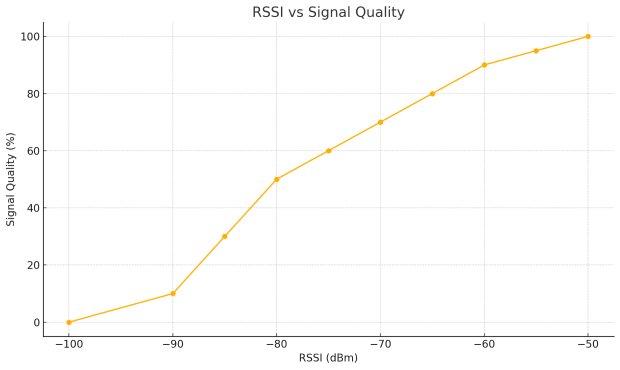
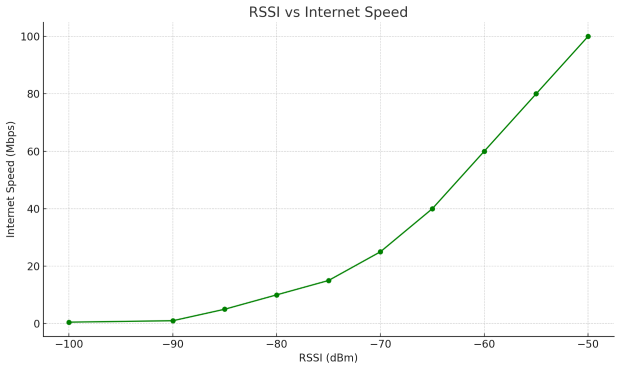
Essas visualizações mostram por que até mesmo pequenas melhorias na força do sinal podem fazer uma diferença visível tanto na confiabilidade quanto no desempenho.
RSSI nas implementações 802.11
O RSSI pode ajudar a determinar quando o nível de energia de rádio no canal está inferior a um determinado ponto para que a placa de rede fique livre para enviar (CTS). Nessa altura, o pacote de dados pode ser enviado.
Uma ferramenta de monitoramento de rede como o NetSpot permite que um usuário final observe um valor RSSI ao medir a intensidade do sinal de uma rede Wi-Fi. É importante notar que as escalas de RSSI podem variar entre os fornecedores de hardware — alguns usam uma faixa de 0–100, enquanto outros relatam valores em dBm ou aplicam compensações únicas.
Por exemplo, certos chipsets podem definir seu próprio RSSI_Max (por exemplo, 100), mas esses valores não são padronizados e não devem ser comparados diretamente entre dispositivos. Sempre interprete o RSSI no contexto do seu hardware e software específicos.
O padrão 802.11 não oferece qualquer definição de como o valor RSSI e o nível de potência em mW ou dBm se relacionam. Fabricantes e vendedores de chipset dão a sua própria precisão, granularidade e intervalo para a potência real (mW ou dBm). Além disso, a gama de valores de RSSI é individual, variando de 0 a RSSI_Max. O valor RSSI é obtido durante a fase de preâmbulo da obtenção de um quadro 802.11, não a partir do quadro completo.
Para você entender e planejar usar as medidas de intensidade do seu sinal no canal com maior eficiência, o NetSpot mostra para você a força do sinal de duas maneiras.

O modo de visualização Chart Networks mostra a localização das redes selecionadas nas bandas 2.4 ou 5 GHz em relação a outras redes e apresenta os pontos fortes de sinal para cada uma delas.
O modo de visualização Signal Strength mostra em gráfico as mudanças na potência do sinal da sua rede enquanto você se move pelo lugar.
Continua a ter problemas mesmo quando a intensidade do sinal está em um nível aceitável?
Se depois de todas as medições e verificações feitas por um aplicativo de análise e levantamento WiFi, como o NetSpot, a conexão ainda não for boa, mesmo que a intensidade do sinal seja, então o problema pode estar sendo causado por interferência. A placa de rede WiFi de seu computador e o app NetSpot podem ajudar você a determinar as causas da interferência e a melhorar a potência do seu sinal WiFi.
Como monitorar a intensidade do sinal com o NetSpot:
Baixe e instale o NetSpot do seu site oficial. A versão gratuita do aplicativo permite que você use o Modo Inspetor, que é muitas vezes tudo o que você precisa para resolver problemas de WiFi.
Inicie o aplicativo e dê alguns segundos para ele coletar informações sobre as redes WiFi próximas. Isso exibirá uma lista de redes junto com suas respectivas intensidades de sinal, canais e outros detalhes relevantes.

Selecione a opção “Gráficos de nível de sinal e ruído” na barra de ferramentas superior. Isso mostrará um gráfico em tempo real da intensidade do sinal e do nível de ruído para a rede selecionada. Você pode usar esse gráfico para monitorar a consistência do sinal e identificar quaisquer flutuações ou quedas potenciais.

Para verificar interferências, navegue até a aba Canais 2,4 GHz, Canais 5 GHz ou Canais 6 GHz no aplicativo NetSpot. Aqui, você pode ver os diferentes canais sendo usados pelas redes WiFi próximas e suas respectivas intensidades de sinal. Se muitas redes estiverem usando o mesmo canal que sua rede, isso poderia levar a interferências e impactar negativamente sua conexão.
Use as informações coletadas do NetSpot para tratar questões de interferência. Isso pode envolver mudar o canal do WiFi, mover seu roteador para um local diferente, ou alguma outra solução para sinal WiFi fraco.
Analise os parâmetros das redes Wi-Fi ao seu redor em tempo real. Otimize ao máximo o desempenho da sua rede Wi-Fi.

Conclusione
O RSSI (Indicador de Força de Sinal Recebido) é uma medida essencial para avaliar o desempenho do WiFi porque pode ajudá-lo a identificar áreas onde a cobertura WiFi deve ser melhorada e solucionar problemas de conectividade. Ferramentas como o NetSpot facilitam a medição do RSSI, a interpretação de seus valores e a otimização de sua rede WiFi de acordo.
É por isso que recomendamos baixar o NetSpot para diagnosticar seus problemas de WiFi e alcançar uma conexão forte e estável em toda a sua casa ou escritório.
Nível RSSI — FAQs
Às vezes, a força do sinal é perfeitamente aceitável (por exemplo, -60 dBm), mas o desempenho é fraco. Nesses casos, a interferência geralmente é a culpada:
- Verifique a congestão de canais com os gráficos de Sobreposição de Canais ou Canais 2.4/5 GHz do NetSpot.
- Desloque-se para canais menos congestionados.
- Evite canais largos (por exemplo, 80 MHz) em ambientes densos.
- Coloque o roteador em uma posição mais alta e afastado de aparelhos eletrônicos ou superfícies reflexivas.
- Considere o SINR (Relação Sinal-Interferência mais Ruído), especialmente em configurações Wi-Fi 6/6E ou 5G.
RSSI significa indicador de força do sinal recebido e representa a potência de um sinal recebido em um dispositivo. Esta medição indica o nível de potência sendo recebido após uma possível perda no nível da antena e do cabo. Quanto maior o valor de RSSI que você está recebendo, mais forte é o sinal.
A qualidade do sinal vai de 0% a 100% — quanto maior, melhor, sendo 100% um valor teórico dado as condições ideais. A qualidade do sinal pode ser determinada de diferentes maneiras com base nos dispositivos que você está usando, assim como a força do sinal e a margem SNR. Normalmente, o sinal está bom se a qualidade estiver acima do nível de 25-30%.
É assim que o RSSI se relaciona com a porcentagem de qualidade (esses são valores aproximados).
- Alta qualidade: 90% ~= -55db
- Média: 50% ~= -75db
- Baixa: 30% ~= -85db
- Inutilizável: 8% ~= -96db
Sim. Tente colocar seu roteador em um local mais central e elevado, afastado de paredes e dispositivos eletrônicos. Troque para canais Wi-Fi menos congestionados, atualize para uma antena mais potente ou roteador moderno, ou considere adicionar nós de malha ou pontos de acesso. Aplicativos como o NetSpot ajudam a identificar exatamente onde o sinal cai.
O padrão 802.11 não define universalmente a relação entre o valor de RSSI e o nível de potência em mW ou dBm. A faixa de valores de RSSI é específica para diferentes fabricantes de dispositivos, variando de 0 a RSSI_Max.
No NetSpot você pode ver a intensidade do sinal de duas maneiras, o que ajuda a entender e usar melhor as medições de intensidade do sinal. Primeiro, o Gráfico de Redes exibe a localização das redes selecionadas nas bandas de 2,4 ou 5 GHz em relação a outras redes, bem como as intensidades de sinal para cada uma das redes. Segundo, o gráfico de Intensidade de Sinal exibe as mudanças nos valores de intensidade do sinal da sua rede à medida que você se move.
Se você usou um aplicativo de varredura de WiFi como o NetSpot e se certificou de que os níveis de intensidade do sinal são aceitáveis, mas ainda não está satisfeito com sua conexão, o problema pode ser causado por interferência. Use o NetSpot e o adaptador WiFi do seu computador para verificar a interferência e fazer algumas mudanças para evitá-la.
Um bom valor de RSSI é normalmente entre -50 dBm e -60 dBm. Essa faixa indica um sinal forte e estável, adequado para internet de alta velocidade, videochamadas, streaming e jogos online. Valores entre -70 dBm e -80 dBm são utilizáveis, mas podem levar a lentidões ocasionais. Qualquer coisa abaixo de -85 dBm é considerada fraca e pode resultar em conexões interrompidas ou alta latência.
Ao lidar com RSSI, o valor é negativo — então, quanto mais próximo de zero, mais forte é o sinal. Por exemplo, -40 dBm é melhor que -80 dBm. Lembre-se, no entanto, que o RSSI sozinho não garante desempenho; a qualidade do sinal e os níveis de interferência também desempenham um papel.
RSSI é tipicamente representado na forma negativa, portanto, quanto mais próximo o valor está de 0, mais forte é o sinal recebido. No entanto, como o RSSI é um valor completamente arbitrário que não tem relação com nenhum parâmetro físico específico, ele também pode ser representado na forma positiva, onde o valor do RSSI é de 0 a 100, sendo 100 o sinal mais forte possível. Nesse caso, um RSSI de 48 é um valor bastante razoável, mais do que suficiente para a maioria das atividades normais.
Sim, um valor de RSSI de 55 é geralmente considerado bom o suficiente para a maioria dos usuários e atividades online. Se medido em números negativos (com 0 significando o melhor sinal possível e -100 o pior), então a qualidade relativa de um sinal recebido em um dispositivo é ligeiramente pior, mas ainda aceitável.
Um valor de indicação de força do sinal Wi-Fi de -72 é aceitável, mas não incrível. Usando os métodos descritos neste artigo, você deve ser capaz de melhorá-lo até alcançar pelo menos -60 (lembre-se, quanto mais próximo de zero, melhor).
A campainha Ring requer um sinal bastante forte porque transmite vídeo em alta qualidade em tempo real. O fabricante recomenda um RSSI entre -65 e -41, e alerta sobre possíveis problemas de vídeo se constantemente estiver em -60.
O número RSSI indica quanto poder foi perdido durante a transmissão do sinal. No mundo real, pelo menos algum poder é sempre perdido, então um valor de RSSI de -20 é normalmente o melhor que se pode obter.
RSSI não tem oficialmente unidades associadas a ele, mas às vezes é usado alternadamente com dBm, que expressa um nível de potência em decibéis (dB) com referência a um miliwatt (mW).
Não, RSSI e dBm não são a mesma coisa. RSSI (Indicador de Intensidade do Sinal Recebido) é uma medição relativa que varia dependendo do fornecedor e do dispositivo, enquanto dBm (decibéis referenciados a um miliwatt) é uma medição absoluta da potência do sinal.
Embora ambos representem a força do sinal, eles utilizam escalas e pontos de referência diferentes, e não há uma relação padronizada entre eles. Em termos simples, RSSI é uma interpretação específica do fornecedor do sinal recebido, enquanto dBm é uma medição universal da potência do sinal.
"Ativar RSSI mínimo" é uma configuração em alguns dispositivos WiFi que permite definir um limiar mínimo para a força do sinal (valor RSSI) necessário para o dispositivo se conectar a uma rede WiFi. Ativar essa função e definir um valor mínimo de RSSI apropriado ajuda a garantir que seu dispositivo se conecte apenas a redes com força de sinal aceitável, evitando que ele se conecte a sinais fracos ou não confiáveis.
Um nível de RSSI aceitável depende das suas necessidades. Aqui está um guia geral:
- Excelente: -50 dBm (ideal para atividades de alta largura de banda)
- Muito bom: -60 dBm (adequado para a maioria das atividades)
- Bom: -70 dBm (pode ocorrer lentidão ocasional)
- Baixo: -80 dBm (prováveis problemas de conexão frequentes)
- Muito baixo: -90 dBm (inutilizável para a maioria das tarefas)
- Sem sinal: -100 dBm
